SQL SERVER 安装详细图解.docx
《SQL SERVER 安装详细图解.docx》由会员分享,可在线阅读,更多相关《SQL SERVER 安装详细图解.docx(15页珍藏版)》请在冰豆网上搜索。
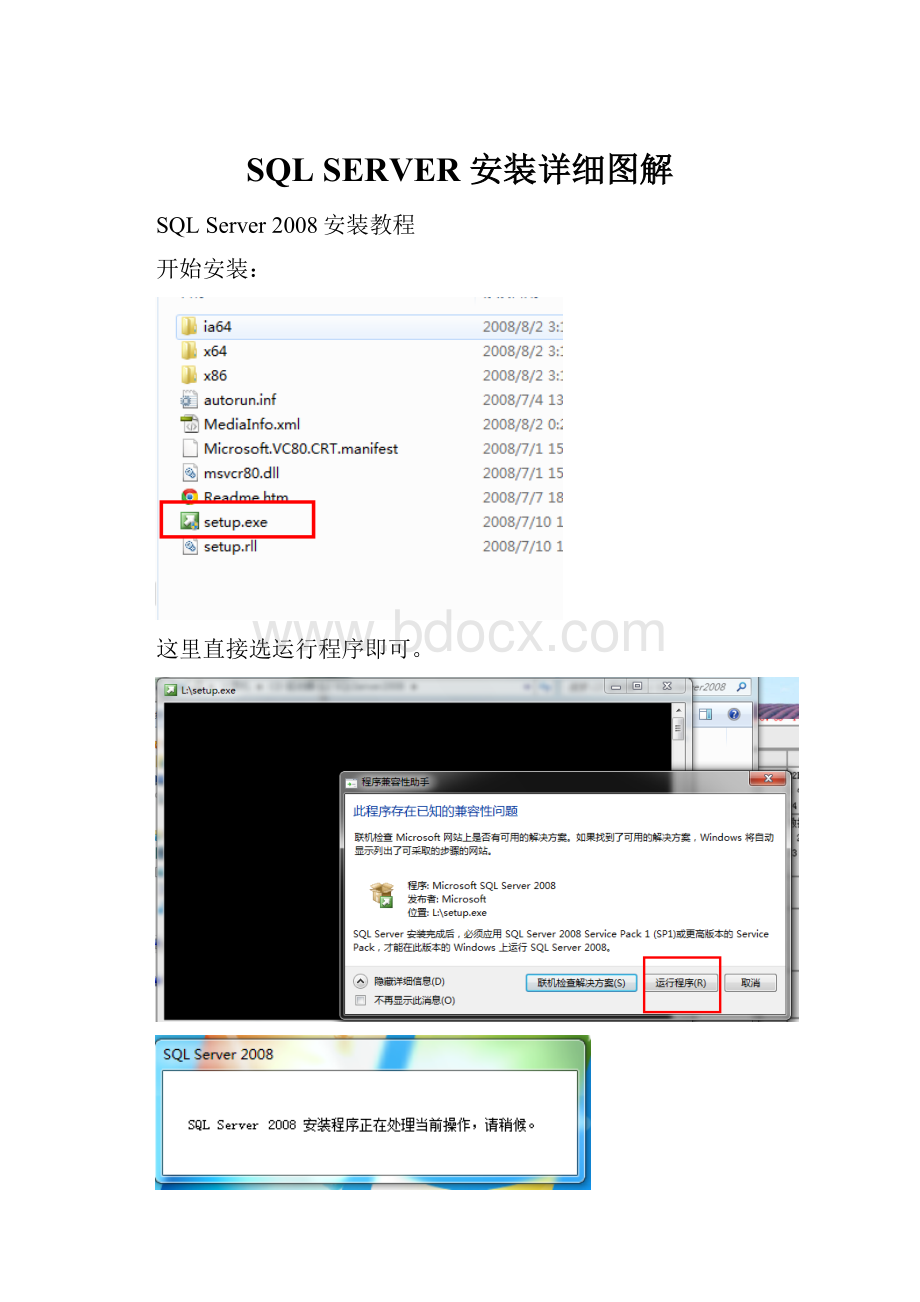
SQLSERVER安装详细图解
SQLServer2008安装教程
开始安装:
这里直接选运行程序即可。
选择“安装”-“全新SQLServer独立安装或向现有安装添加功能”。
安装程序进行系统必备项的检测
全部安全通过。
继续
选择下一步
填入密钥
开发版Developer:
PTTFM-X467G-P7RH2-3Q6CG-4DMYB
企业版Enterprise:
JD8Y6-HQG69-P9H84-XDTPG-34MBB
选择接受许可,继续下一步。
进入安装检测
第二次检测系统需求检测(检测内容不相同)
非常好,全部通过。
继续下一步。
这里选择全选。
(方便以后工作所用。
)继续下一步。
选择默认实例即可,以后还可以建实例的。
下一步。
这一步比较重要,不少人在这里出现问题啊!
这里选择“对所有SQLServer服务使用相同的账户”,也可使用系统内部账户(无需密码,例如SYSTEM,NETWORKSERVICE)。
如果主机有加入网域,可以使用网域账户。
选择WINDOWS身份验证模式即可,安装后同样可以建SQL身份验证的。
添加当前用户。
继续添加当前用户。
选择安装本机模式默认配置。
第三次进行系统检测
全部安全通过,下一步。
正式开始安装了。
这里会等待比较长时间。
好了,安装成功。
部分错误与解决方法:
遇到要重启计算机,其实这个很简单,直接重启就可以了。
用虚拟光驱的,重启完再打开虚拟光就可以了。
也可以打开注册表,删除HKEY_LOCAL_MACHINE\SYSTEM\CurrentControlSet\Control\SessionManager中找到PendingFileRenameOperations项目(这方法对于不了解注册表的人不提倡。
)
提示以前有安装VS2008错误。
解决方法:
下载安装VS-2008SP1补丁程序。